Πώς να ρυθμίσετε εύκολα το OpenVPN σε Mac με Tunnelblick
Οι περισσότεροι πάροχοι VPN παρέχουν στους πελάτες τους προσαρμοσμένους πελάτες VPN για να συνδεθούν στο δίκτυό τους. Αυτό το λογισμικό κυμαίνεται από το αβλαβές ως μη λειτουργικό και μπορεί να είναι ένα σημείο απογοήτευσης για τους χρήστες.
Ευτυχώς, πιθανώς δεν χρειάζεται να το χρησιμοποιήσετε. Οι περισσότεροι πάροχοι υποστηρίζουν επίσης το OpenVPN, το οποίο είναι ένα πρότυπο VPN ανοιχτού κώδικα που διατρέχει έναν ξεχωριστό πελάτη λογισμικού. Ο πιο γνωστός υπολογιστής OpenVPN για Mac είναι το Tunnelblick και είναι εξαιρετικό. Το Tunnelblick είναι κατασκευασμένο ειδικά για Mac και το κομψό του εικονίδιο ζει ήσυχα στη γραμμή μενού σας, έτοιμο να συνδεθεί με ένα VPN όποτε θέλετε.
Εγκατάσταση
Για να εγκαταστήσετε και να λειτουργήσετε, θα πρέπει να εγκαταστήσετε το Tunnelblick από τον ιστότοπο του προγραμματιστή και να εγκαταστήσετε τα απαραίτητα αρχεία ρυθμίσεων OpenVPN από τον παροχέα υπηρεσιών VPN.
1. Κάντε λήψη της πιο πρόσφατης σταθερής έκδοσης από τον ιστότοπο της Tunnelblick και εγκαταστήστε την στο Mac.

2. Την πρώτη φορά που θα ανοίξετε το Tunnelblick, θα εμφανιστεί ένα μήνυμα που δηλώνει ότι θα χρειαστείτε αρχεία ρυθμίσεων VPN. Κάντε κλικ στο κουμπί "Έχω αρχεία ρυθμίσεων".

3. Το επόμενο παράθυρο εξηγεί πώς να εγκαταστήσετε αρχεία ρυθμίσεων VPN. Κάντε κλικ στο κουμπί "OK".

4. Τα παραπάνω αρχεία ρυθμίσεων πρέπει να είναι διαθέσιμα από τον πάροχο VPN με τη μορφή μιας λίστας αρχείων με την επέκταση .ovpn. Αυτά τα αρχεία περιλαμβάνουν όλα τα δεδομένα σχετικά με τις υπηρεσίες VPN που θα χρειαστεί η Tunnelblick για να λειτουργήσει η σύνδεση. Ίσως χρειαστεί να επικοινωνήσετε με την υπηρεσία εξυπηρέτησης πελατών ή να κάνετε κάποια Googling για να τα βρείτε.

5. Αφού κατεβάσετε τα αρχεία, ανοίξτε την οθόνη διαμόρφωσης του Tunnelblick κάνοντας κλικ στο εικονίδιο του στο μενού και επιλέγοντας "Λεπτομέρειες VPN ..."
![]()

6. Για να προσθέσετε αρχεία ρυθμίσεων στο Tunnelblick, μεταφέρετε και αποθέστε τα αρχεία .ovpn στο παράθυρο του αριστερού μενού από το Finder. Μην σύρετε πάνω από άλλα αρχεία, όπως αρχεία .crt ή .pem.

7. Επιλέξτε "Εφαρμογή σε όλους" και κάντε κλικ στο "Μόνο εγώ" στο επόμενο παράθυρο.

8. Οι διαμορφώσεις θα προστεθούν αυτόματα στο σύστημα και θα είναι διαθέσιμες για σύνδεση.
Σύνδεση & Αποσύνδεση
1. Για να ανοίξετε μια νέα σύνδεση VPN, κάντε κλικ στο εικονίδιο μενού Tunnelblick και επιλέξτε μια διαμόρφωση.

2. Εισαγάγετε το όνομα χρήστη και τον κωδικό πρόσβασης για τον πάροχο VPN και κάντε κλικ στο "OK".

3. Ένα μικρό παράθυρο Growl θα εμφανιστεί στην επάνω δεξιά γωνία της οθόνης σας και θα εμφανίσει την κατάσταση της σύνδεσής σας. Αφού ολοκληρωθεί η σύνδεση, το παράθυρο ειδοποίησης θα σβήσει.

4. Αν το εικονίδιο του Tunnelblick είναι πλέον μαύρο αντί του ανοιχτό γκρι, έχετε συνδεθεί με επιτυχία.

5. Για να δείτε την κατάσταση σύνδεσης και την εξωτερική διεύθυνση IP, κάντε κλικ στο εικονίδιο Tunnelblick και δείτε την πρώτη γραμμή. Για να αποσυνδεθείτε, κάντε κλικ στο ίδιο στοιχείο μενού.

Κοινή χρήση διαπιστευτηρίων μεταξύ των παραμέτρων
Εάν ο πάροχος VPN σας διαθέτει πολλά σημεία εξόδου, μπορείτε να ρυθμίσετε το Tunnelblick για να χρησιμοποιήσετε τα ίδια διαπιστευτήρια σύνδεσης για όλα αυτά. Διαφορετικά, θα ζητάει τις πληροφορίες σύνδεσής σας μία φορά ανά διαμόρφωση, κάτι που μπορεί να είναι ενοχλητικό. Εάν μπορείτε, ρυθμίστε το πριν συνδεθείτε στο VPN για πρώτη φορά, καθώς θα μειώσει πιθανά σφάλματα.
1. Κάντε κλικ στο εικονίδιο Tunnelblick.
![]()
2. Επιλέξτε "Λεπτομέρειες VPN ..." για να ανοίξετε το μενού διαμόρφωσης.

3. Στην οθόνη του μενού που εμφανίζεται, κάντε κλικ στην καρτέλα "Ρυθμίσεις" και, στη συνέχεια, κάντε κλικ στο κουμπί με τίτλο "Advanced ..."

4. Στην καρτέλα "Πιστοποιήσεις VPN", επιλέξτε "Όλες οι διαμορφώσεις χρησιμοποιούν Κοινά διαπιστευτήρια." Αυτό θα θέσει όλες τις συνδέσεις VPN να χρησιμοποιούν το ίδιο όνομα χρήστη και κωδικό πρόσβασης.

5. Για να ορίσετε το όνομα χρήστη και τον κωδικό πρόσβασης που θα χρησιμοποιήσουν τα διαπιστευτήρια, συνδεθείτε σε μια σύνδεση VPN που δεν έχει ήδη αποθηκεύσει διαπιστευτήρια.

6. Πληκτρολογήστε το όνομα χρήστη και τον κωδικό πρόσβασής σας και βεβαιωθείτε ότι έχετε επιλέξει "Αποθήκευση στο Keychain" και με το όνομα χρήστη και τον κωδικό πρόσβασης.

7. Αφού συνδεθείτε στην εφαρμογή, θα αποθηκευτούν αυτά τα διαπιστευτήρια και θα τα εφαρμόσετε σε οποιαδήποτε άλλη σύνδεση VPN που ξεκινάτε.
συμπέρασμα
Το Tunnelblick είναι ένα ισχυρό πρόγραμμα-πελάτης OpenVPN για macOS που μπορεί να χειριστεί πολλαπλές διαμορφώσεις ταυτόχρονα. Εάν μπορείτε να λάβετε αρχεία ρυθμίσεων OpenVPN από τον πάροχο VPN, θα είναι καλό να πάτε.

![Τι είναι τεχνολογία κεραυνών και πώς μπορεί να σας ωφελήσει [MTE εξηγεί]](http://moc9.com/img/thunderbolt-cable.jpg)



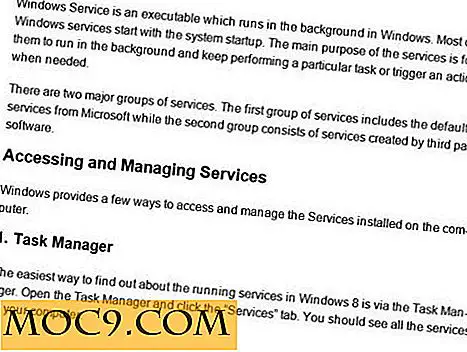
![Το Ubuntu Nautilus διατηρεί εμφανισμένα κρυφά αρχεία. Εδώ είναι πώς να τα αποκρύψετε [Quick Tips]](http://moc9.com/img/dconf-editor-show-hidden-files.jpg)
